7 Chrome-laajennusta, jotka tekevät Gmailista tuottavampaa

Voit löytää useita laajennuksia Gmailille, jotta sähköpostinhallintasi olisi tuottavampaa. Tässä ovat parhaat Gmail Chrome -laajennukset.
Tulee aika, jolloin saatat joutua yhdistämään soluja Google Sheetsissä. Jokin työssä saattaa edellyttää, että teet tämän, ja hyvä uutinen on, että sen voi tehdä tietokoneellasi tai Android-laitteellasi. Jatka lukemista nähdäksesi, kuinka voit yhdistää soluja Sheetsissa molemmilla laitteilla.
Solujen nopea yhdistäminen Google Sheetsissä
Kun olet avannut tiedoston , jossa on yhdistettävät solut, valitse solut. Voit valita solun napsauttamalla yhtä ja painamalla Ctrl-näppäintä ja sitten toista solua. Kun solut on korostettu, napsauta yläreunassa olevaa Muotoile-välilehteä. Aseta kohdistin Yhdistä solut -vaihtoehdon päälle, niin lisää vaihtoehtoja tulee näkyviin.
Pääset tänne myös käyttämällä Windowsin pikanäppäintä Alt + O + M. Painamalla vain Alt + O, avaat vain muotovalikon, mutta se ei valitse mitään. Jos jatkat painamalla M, se valitsee Yhdistä solut -vaihtoehdon. Painamalla Enter, valitset Yhdistä kaikki -vaihtoehdon.
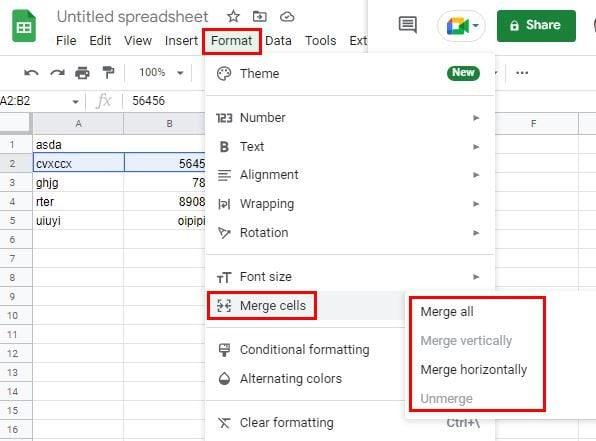
Huomautus: Kun yhdistät soluja, oikean solun tiedot menetetään. Sinun on syötettävä funktio, jos haluat säilyttää tiedot molemmissa soluissa. Voit lukea tämän syöttämisen alempana.
Voit valita eri vaihtoehdoista. Jos valitset Yhdistä kaikki -vaihtoehdon, se yhdistää vaaka- ja pystysolut juuri niin. Yhdistä vaakasuuntaisesti -vaihtoehto yhdistää rivit. Jos muutat mieltäsi ja haluat purkaa jotain, sinun tarvitsee vain yhdistää ne ensin noudattamalla samoja vaiheita ja käyttää Unmerge (Poista yhdistäminen) -vaihtoehtoa. Se tulee olemaan viimeinen listalla. Google Sheets näyttää varoitusviestin, kun valitset vaihtoehdon. Jos olet varma, mitä yhdistät, napsauta vihreää OK-painiketta.
Solujen yhdistämisen jälkeen huomaat, että jäljellä oleva teksti on vain vasemmalla olevan solun teksti. Voit aina keskittää tekstin, jos haluat tehdä siitä kauniin. Voit tehdä tämän napsauttamalla yläreunassa olevaa Horisontaalinen tasaus -vaihtoehtoa ja valitsemalla keskivaihtoehdon.
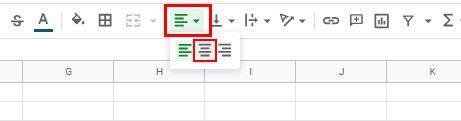
Kuinka säilyttää molempien Google-taulukkosolujen tiedot
Kuten aiemmin mainitsin. Kun käytät Yhdistä kaikki -vaihtoehtoa, ainoat tiedot, jotka säilytät, ovat tiedot, jotka olivat vasemmassa solussa. Mutta on tapa yhdistää ja tallentaa molempien solujen tiedot. Tätä varten sinun on syötettävä =CONCATENATE () -funktio.
Kirjoita yhtäläisyysmerkki soluun, jossa haluat yhdistetyn tiedon näkyvän, ja ala kirjoittaa CONCATENATE. Muutaman kirjaimen jälkeen vaihtoehdon pitäisi näkyä vaihtoehtoluettelossa; valitse se. Napsauta ensimmäistä solua ja kirjoita sitten pilkku. Napsauta toista solua ja kirjoita sulkeva sulku; paina Enter. Sinun pitäisi nyt nähdä tiedot, jotka olivat molemmissa soluissa yhdessä.
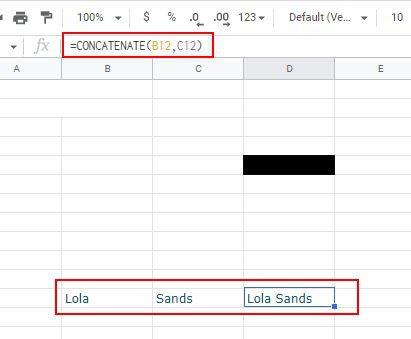
Solujen yhdistäminen Google Sheetsissä Androidissa
Koska et ole aina tietokoneellasi, on myös hyvä tietää, kuinka voit yhdistää soluja Google Sheetsissa Android-laitteellasi. Kun olet avannut tiedoston, napauta ensimmäistä solua, jonka haluat yhdistää, ja valitse toinen solu vetämällä sinistä ympyrää solun kulmasta. Napauta Yhdistä solut -vaihtoehtoa alareunassa, joka näyttää kahdelta toisiaan osoittavalta nuolelta. Näet varoitusviestin. Jatka napauttamalla OK.
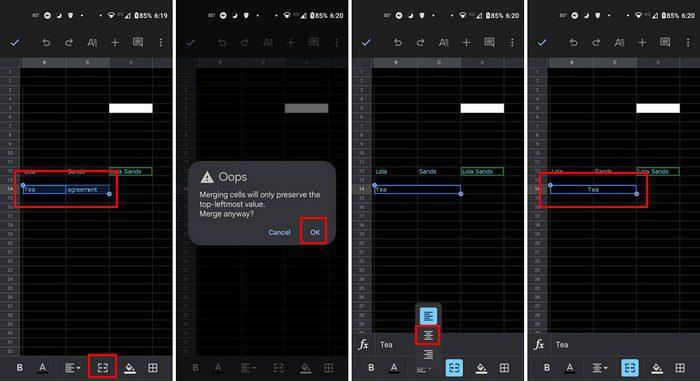
Johtopäätös
Tämä on kaikki mitä sinun tarvitsee tehdä yhdistäessäsi soluja Android-laitteellasi tai tietokoneellasi. Prosessi on mukavampaa tietokoneeltasi, mutta nyt tiedät vaiheet Androidille, jos se on joskus tarpeen. Kuinka usein sinun on yhdistettävä soluja Google Sheetsissä? Kerro minulle alla olevissa kommenteissa ja älä unohda jakaa artikkelia muiden kanssa sosiaalisessa mediassa.
Voit löytää useita laajennuksia Gmailille, jotta sähköpostinhallintasi olisi tuottavampaa. Tässä ovat parhaat Gmail Chrome -laajennukset.
Aseta Chrome tyhjentämään evästeet poistuttaessa parantaaksesi tietoturvaa poistamalla evästeet heti, kun suljet kaikki selainikkunat. Tässä on kuinka se tehdään.
Oikean maksukortin etsiminen taskustasi tai lompakostasi voi olla todellinen vaiva. Viime vuosina useat yritykset ovat kehittäneet ja lanseeranneet lähimaksuratkaisuja.
Muuta minkä tahansa videon nopeutta Android-laitteellasi ilmaisella hyödyllisellä sovelluksella. Lisää sekä hidastustoiminto että nopeasti eteenpäin -efekti samaan videoon.
Aseta ajastimia Android-sovelluksiin ja pidä käytön hallinta erityisesti silloin, kun sinulla on tärkeitä töitä tehtävänä.
Facebook-kaverisi voivat nähdä kaikki kommentit, joita kirjoitat julkisille julkaisuilla. Facebookin kommentit eivät sisällä yksittäisiä yksityisyysasetuksia.
Kun kuulet sanan evästeet, saatat ajatella suklaahippuevästeitä. Mutta on myös evästeitä, joita löydät selaimista, jotka auttavat sinua saamaan sujuvan selailukokemuksen. Tässä artikkelissa kerrotaan, kuinka voit konfiguroida evästeasetuksia Opera-selaimessa Androidille.
Tyhjennä sovelluksen lataushistoria Google Playssa saadaksesi uuden alun. Tässä ovat aloittelijaystävälliset vaiheet, joita seurata.
Jos USB-äänet ilmenevät ilman syytä, on olemassa muutamia menetelmiä, joilla voit päästä eroon tästä kummallisesta laitteiden katkaisuääneistä.
Katso, mitä vaiheita sinun tulee seurata poistaaksesi Google Assistant käytöstä nopeasti rauhoittuaksesi. Tunne itsesi vähemmän vakoilluksi ja poista Google Assistant käytöstä.







